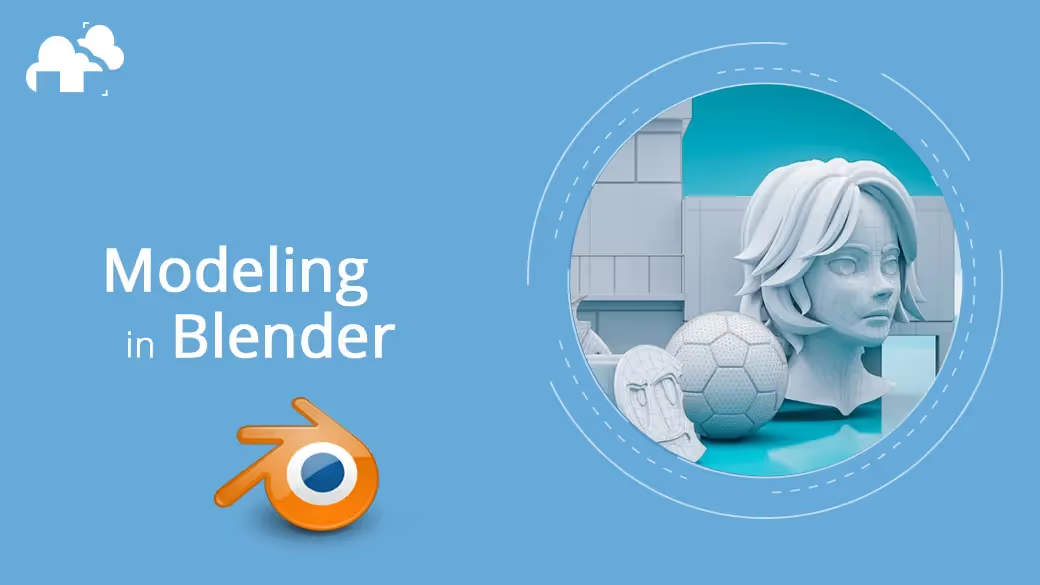
3D モデリングが初心者で、何から始めればよいかわからない、という方、
心配はいりません。
今回の記事では、Blenderでのモデリングの概要を説明していきます。3Dアーティストの方々が自分の創作の方向性を見つけるための、お役に立てれば嬉しいです。しかし解説を始める前に、現在の業界におけるBlender の重要性ついて簡単に説明しておきましょう。
もしくは、アニメーションを作るためにBlenderを取り入れる人もいます。 Blenderは、フォーマットにアクセスしやすく、テクスチャリングとライティングには直感的に使用できるツール セットがあり、信頼できる Blender レンダーファームにアクセスできることなどから高く評価されています。また、Blenderのコミュニティにもアクセスしやすいので、新しいユーザーはBlenderの特徴や機能を素早く学んでうまく使いこなすことができます。Blenderは、そのモデリングツールとオペレーターの速度と特異性により、インテリアのビジュアライゼーションからゲーム アセットまであらゆるものを作成できるので、建築やデザインを学ぶ学生の間でも人気です。
(※弊社のBlenderレンダーファームではBlenderレンダリングを33%オフでご利用いただけます。また、ガレージファームのアカウントをまだお持ちでない方は、こちらから新規登録していただくと、50$のレンダリングクレジットを取得できます。)
Blenderは、2D オブジェクトを 3Dの環境やシーンに埋め込むことができるユニークな 3D ソフトウェアです。強力な機能を備え、とても簡単に使えて柔軟性に富んでいるので、アニメーションを簡単に作ることができます。 たとえば、「フリースタイル」機能を使用すると、3D オブジェクトを 2D に見せることができます。
これを書いている現在、Blender のバージョン 2.93 ですが、次のアップデートはすでに終わっているでしょう。
最近のバージョンで追加された重要な機能の 1 つはジオメトリ ノードです。これにより、Houdini に見られるようなパラメトリック モデリングとアニメーションが可能になります。
3Dのシーンは通常、3 つの主要なコンポーネントで構成されます。 モデル、マテリアル、そしてライトです。
今回の記事では、モデリングについてのみ説明します。
簡単に言えば3D モデリングとは、専用のソフトウェアを介して 3 次元におけるオブジェクトの、あらゆる表面を数学的に表現することです。 3D アセットの作成には、いくつかの異なるモードを使用します。 3D モデルの作成に使用される 2 つの主要なモードは、編集モードとスカルプト モードです。
Blenderのチュートリアルなどを見ると、無数のモードがあるように見えますが混乱しなくても大丈夫です。ソフトウェアの各モードには特定の目的があり、それによってユニークな3D アセットを作成できます。
Blender には様々な目的のためのいくつかのモードが含まれていますが、「編集モード」は主にモデリングに使用します。
編集モードは、メッシュ、カーブ、サーフェス、メタボール、テキストオブジェクトなど、Blenderで利用できるさまざまなオブジェクトからモデルを構築するために使用されます。
それぞれについて簡単に説明しましょう。

メッシュモデリングは、モデリングの最も一般的な形式であり、ご想像のとおり、メッシュを使います。最初のプリミティブを使用してそのフォームを編集することを、一般的に「ボックス」モデリング (新規Blender シーンのデフォルトのキューブに基づく) と言われます。 ボックス モデリングは、シンプルで定型化されたオブジェクトやキャラクターを構築をより直観的に行うことができ、Blender のさまざまな編集ツールを学ぶことにも役立ちます。
ポリゴンモデリングは、一度に1つのポリゴン (または面) のオブジェクトを作成する、より高度なワークフローです。基本のプリミティブを形成するというよりも、3 次元空間での参照をトレースする作業になります。 参照イメージの代わりに、3D スカルプトの最適化されたバージョンを作成するときにはこのワークフローを使用します。 ポリゴンモデリングを使用すると、モデルのトポロジをより直接的にコントロールできます (ポリゴンをメッシュ全体に配置して、メッシュを変形させ、可能な限り最良の方法で形状を保持する方法)。
Blender のすべてのメッシュ、またはその他の 3D ソフトウェアでも、 頂点、エッジ、面の3 種類のコンポーネントで構成されています。3D 空間の異なる位置にある 2 つの頂点がエッジによって結合され、軸に配置された 3 つ以上のエッジが面を形成します。 面はポリゴンとも呼ばれ、ほぼすべての 3D モデルを形成するものです。

メッシュモデリングは最も汎用性が高く、あらゆるタイプのモデリングの中で最初に使用されるものです。
カーブは、丸みを帯びたオブジェクトや形状を作成するために使用されます。 ポイントのシーケンス間の線形補間とは異なり、カーブは数学関数を使用して作成されます。
カーブがポリゴンメッシュより良い点は、必要なデータが少なくて済むため、モデリング時に必要なメモリとストレージのスペースが少なくて済むということです。 ただし、このアプローチだと、レンダリング時に要求されることが増えます。
カーブ モデリングは、特定のモデリング手法に使用されます。 たとえば、パスに沿って輪郭を押し出す場合、カーブモデリングが最も適した方法です。 ただし、カーブモデリングでは頂点レベルのコントロールが複雑になってきます。 頂点レベルのコントロールが不要な場合は、メッシュ編集を使用してモデリングを行うことをお勧めします。
ベジェカーブは通常、ユニーク文字やロゴのデザインを作成するために使用されます。 ベジェカーブは、オブジェクトに沿って移動するためにアニメーションでもよく使用されます。 これらは、オブジェクトのプロパティを時間の関数として変更するための F カーブとして使用されることがあります。

サーフェスは基本的にカーブの拡張バージョンです。 他のアニメーション ソフトウェアとは異なり、Blender はベジェまたはポリゴン サーフェスをサポートしていません。 実際、Blender には NURBS サーフェスしかありません。 カーブとサーフェスの間には非常に小さな境界線があります。 同じオブジェクトにカーブとサーフェスを含めることは事実上不可能です。
サーフェスは 2D であるため、U と V の 2 つの補間軸で構成されます。Blender を使用すると、U 次元と V 次元の両方で独立して補間ルール (ノット、順序、解像度) を制御できます。
サーフェスは 3D にしか見えないのに、実際は 2Dなのはなぜ?
Blender でサーフェス モデリングを行っていると、この疑問が頭に浮かぶかもしれません。
この答えは実はシンプルです。
すべての 3D オブジェクトにはボリュームがあります。 ロックされている場合でも、サーフェスにはボリュームがありません。 非常に薄いです。 ボリュームがサーフェスに追加されると、サーフェスではなくなります。 したがって、サーフェスは 2 つの補間軸、座標、または次元のみを持つ 2D オブジェクトなのです。

サーフェスが 3D ではない理由にまだ納得できませんか?
では例えば、A4サイズの紙を丸めて円柱を作ります。 丸めた紙は、ボリュームのある円柱に見えるかもしれませんが、実際にはシートは平らで、2D オブジェクトのようです。 曲線を押し出すときは、基本的に 2D オブジェクトを 3D オブジェクトに操作しています。
直感的に操作できる機能や数か月ごとのアップデートにより、Blender は 3D 業界において大きな可能性を持っています。 ソフトウェアには以前よりもはるかにアクセスしやすくなり、まったくの初心者でもゼロから学習できます。 ソフトウェアをうまく使いこなせれば、クリエイティブなスキルを自在に扱えるようになります。
3D モデリングは、オリジナルのオブジェクト、キャラクター、世界をデザインするためのものであり、3D 業界全体で見ても重要な部分です。 3D モデリングをもっと上達させるために、YouTube のチュートリアル ビデオ (特に BlenderGuru の動画)などを視聴してみるのもオススメです。